Представьте, что вы проделали большой путь, участвуя в госзакупке, и дошли до торгов. И тут ваш браузер начинает лагать, работать с перебоями, словом, делать все, чтобы вы открыли аптечку и вытащили «Валидол».
Оптимальным решением в этом случае будет установка браузера Спутник, который работает без ошибок и полностью исключит ваши волнения. Все действия рассмотрим на примере Единого агрегатора торговли «Березка», с которым разработчики рекомендуют работать в Спутнике.
Инструкция подходит также и для работы с ЕИС (zakupki.gov.ru) в этом браузере, так как все действия аналогичны и отличаются незначительно.
О том, как правильно настроить рабочее место для работы в госзакупках, чтобы не возникало ошибок, читайте в нашей новой статье.
Установка сертификатов и КриптоПро CSP
Для корректной работы в сфере госзаказа вам нужно приобрести ключ электронной подписи и сертификат. Отдельный дистрибутив получать не нужно, все действия по установке проходят в режиме онлайн. Алгоритм загрузки сертификата выглядит так:
- Заходим на официальный сайт Федерального казначейства и скачиваем два сертификата: сертификат удостоверяющего центра ФК и сертификат Головного удостоверяющего центра.
- Устанавливаем сертификаты на компьютер. Для этого нужно найти файлы с разрешением .cer и в открывшемся окне нажать строку «Установить сертификат».
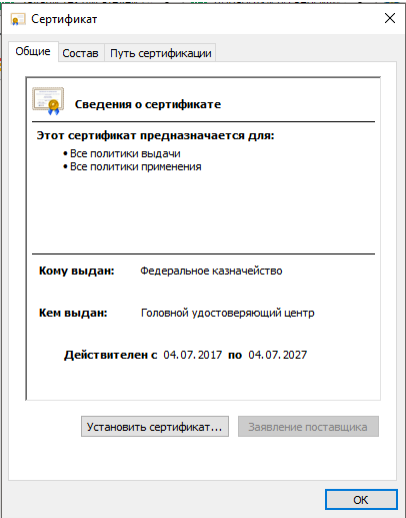
- В окне мастера импорта сертификатов выбираем тип хранилища. Мастер предлагает выбрать действие автоматически, но нам нужно не это. Отмечаем строку «Поместить все сертификаты в следующее хранилище» и нажимаем кнопку «Обзор».
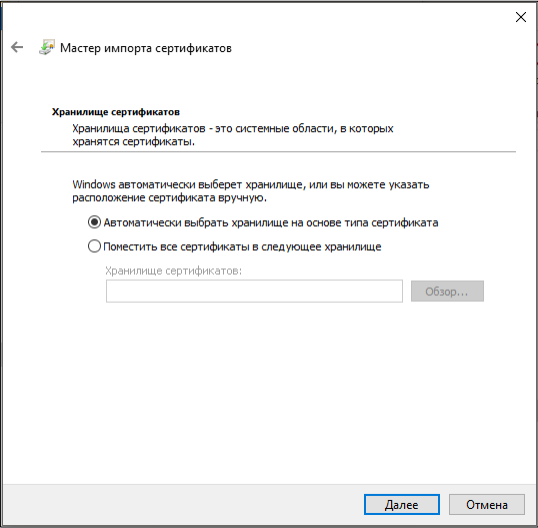
Если все сделано правильно, сертификат будет установлен.
Переходим к этапу установки или обновления КриптоПро CSP. Программное обеспечение КриптоПро CSP создано, чтобы обезопасить информацию о пользователе. Без этой программы не обойтись ни одному участнику государственных закупок.
Государственные и муниципальные заказчики пользуются бесплатными версиями КриптоПро CSP, которые предоставляют им территориальные подразделения Федеральных казначейств. Участнику торгов потребуется установка КриптоПро CSP версии не ниже 4.0 (4.0.9842). Детальную инструкцию по скачиванию и установке можно найти на официальном ресурсе разработчика.
Далее выполняем настройку рабочего места и браузера Спутник.
Настройка браузера Спутник
Работа в браузере Спутник значительно облегчит ваше участие в торгах. Разработчик советуют работать с Единым агрегатором торговли в браузере Спутник. Если вы работаете в другом браузере, то выполняйте действия по аналогии с нашей инструкцией. Команды браузеров имеют незначительные отличия. Для участия в государственных торгах настраивайте браузер Спутник следующим образом:
- Включите ссылку ЕАТ в список доверенных узлов.
- Установите последнюю версию программного обеспечения КриптоПро CSP.
- Загрузите КриптоПро ЭЦП Browser plug-in.
- Настройте считыватели КриптоПро CSP.
- Добавьте сертификаты КриптоПро CSP.
Расскажем подробно о каждом действии пользователя.
Как сформировать список доверенных узлов?
ЕАТ не будет «сбоить», если его официальный сайт добавить в список доверенных узлов Спутника. Добавлять необходимый адрес в перечень надежных узлов в Спутнике нужно так:
- Откройте блок «Сеть» и нажмите строку «Изменить настройки прокси-сервера».
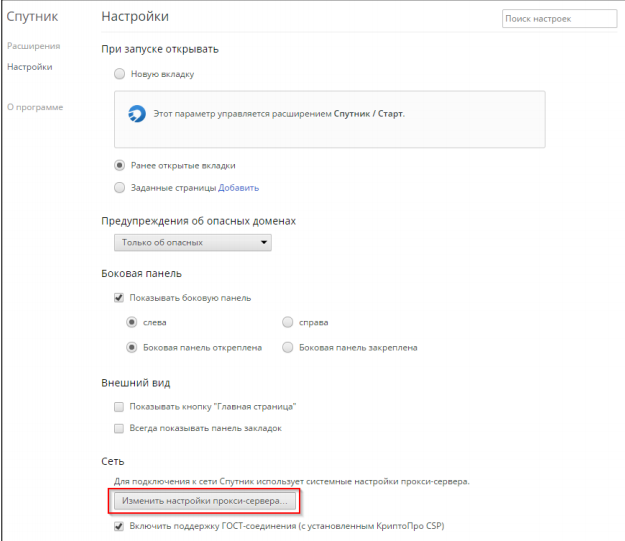
- Во вкладке «Свойства» найдите в раздел «Безопасность».
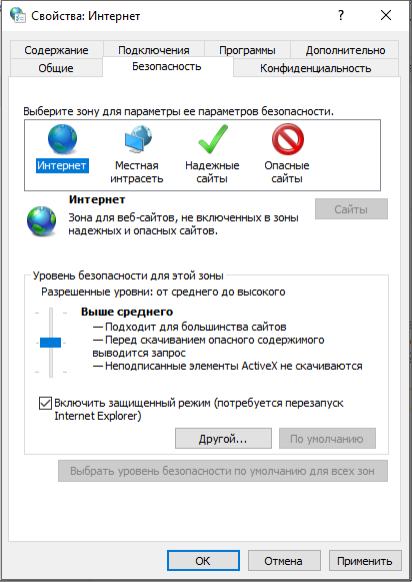
- В окне «Надежные сайты» зайдите в блок «Сайты». В появившуюся строку скопируйте ссылку на официальный сайт https://agregatoreat.ru/.
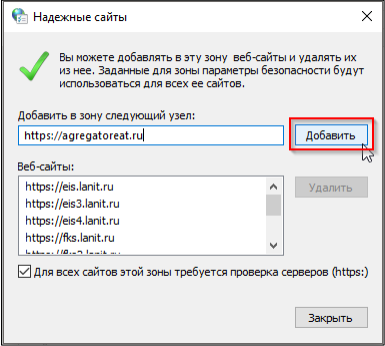
По аналогии вместо адреса ЕАТ можете добавить в зону надежных узлов официальный сайт zakupki.gov.ru.
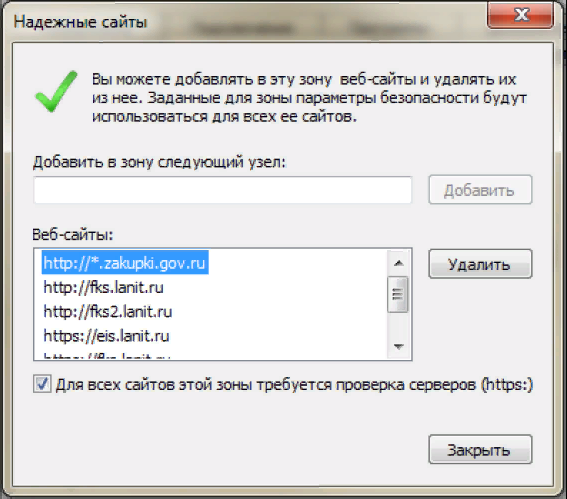
Функционально настройка браузера Спутник для ЕИС мало отличается от действий пользователя при запуске работы Единого агрегатора торговли «Березка».
Настройка параметров браузера
В том же разделе «Безопасность» потребуется установить и другие настройки для стабильной работы Спутника. Для лучшего понимания все действия показываем на картинках. Следуйте инструкции по включению/отключению необходимых параметров.
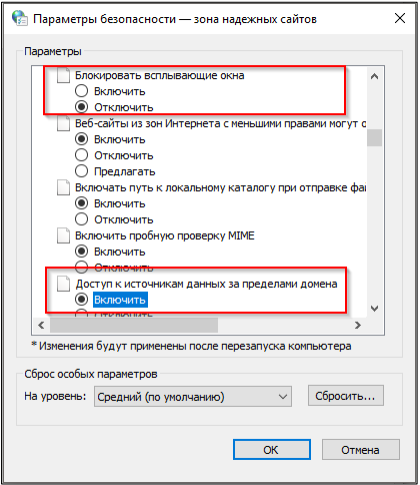
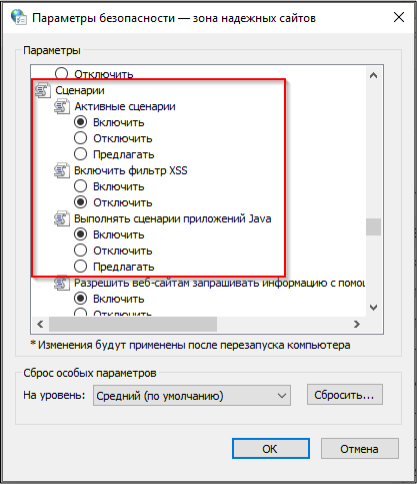
Теперь настраиваем всплывающие окна.
В свойствах браузера Спутник заходим в поле «Конфиденциальность». Отмечаем «галочкой» блокировку всплывающих окон.
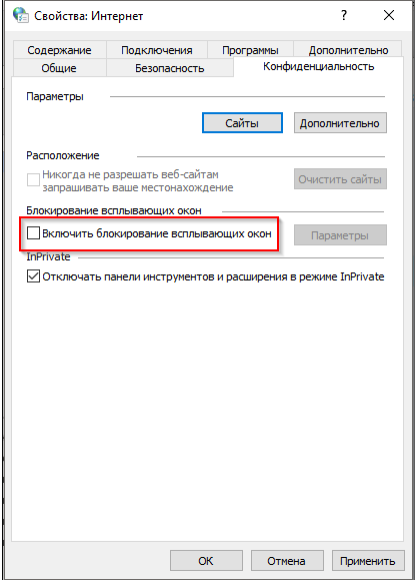
Можно пойти другим путем — скопировать адрес ЕАТ в список исключений в настройках всплывающих окон.
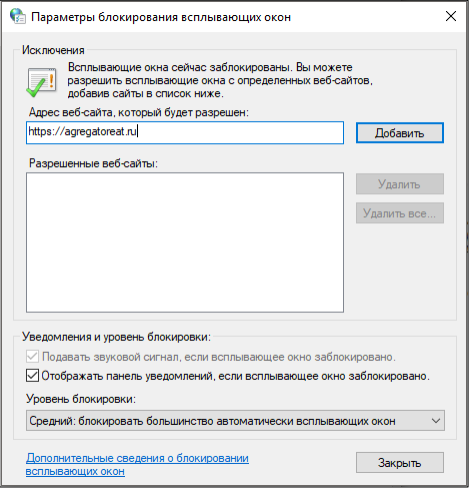
Включаем переопределение автоматической обработки cookie-файлов. Для этого откройте вкладку «Конфиденциальность» и нажмите кнопку «Дополнительно».
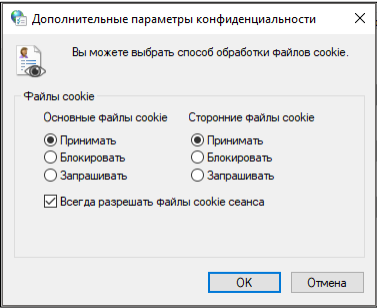
Далее устанавливаем настройки браузера Спутник по умолчанию так:
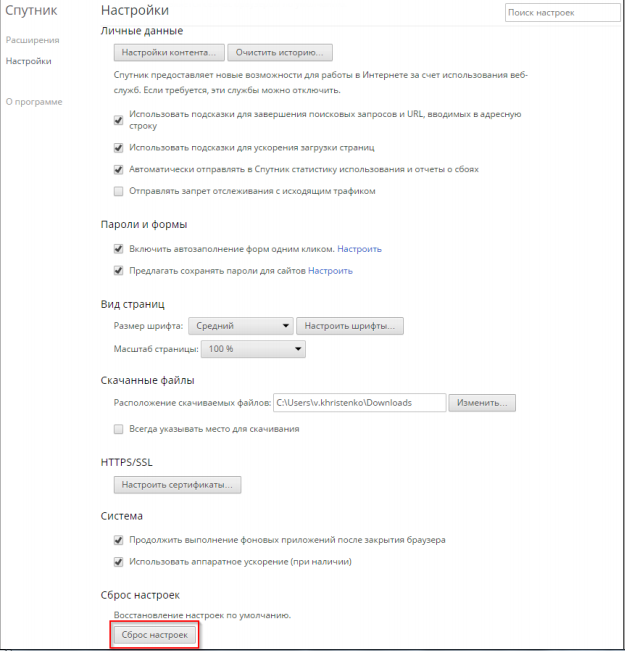
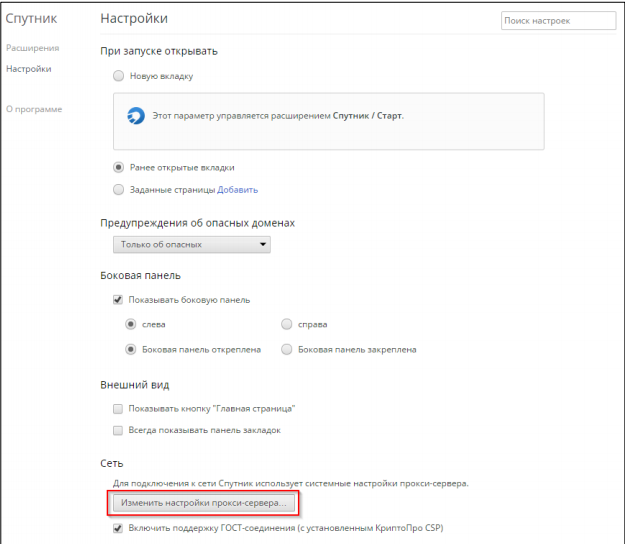
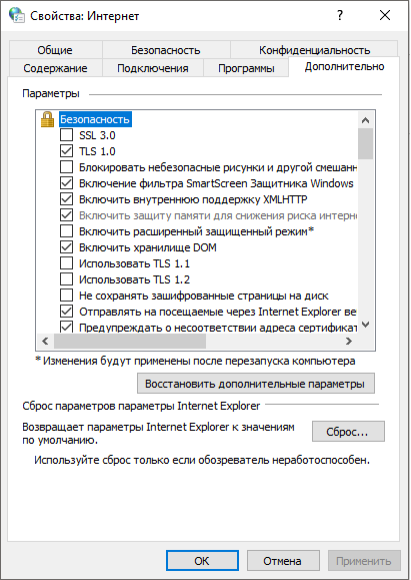
По окончании настройки удаляем временные интернет-файлы, истории обзора и cookie-файлы. Заходим на вкладку «Общие» и нажимаем «Удалить».
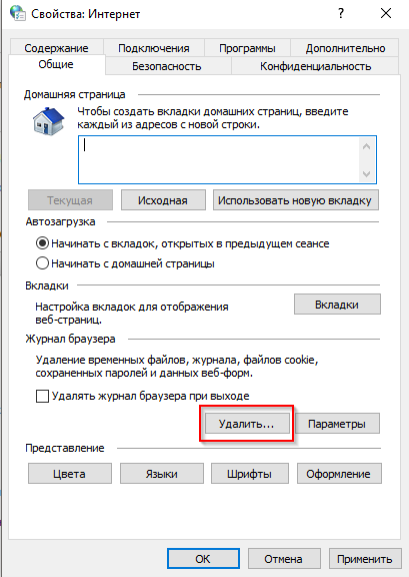
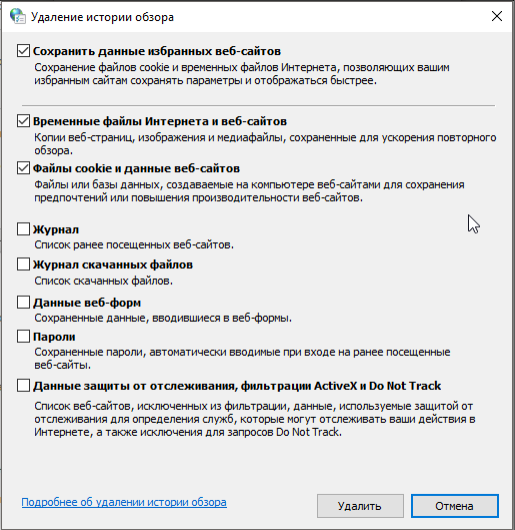
Установка и настройка КриптоПро ЭЦП Browser plug-in
Это важный компонент, который нужен для формирования и проверки электронной подписи для пользователей ЕАТ. Скачать дистрибутив можно по ссылке.
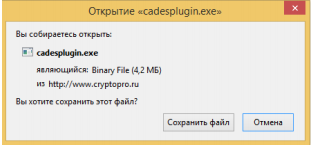
Откройте плагин по установке от имени администратора.
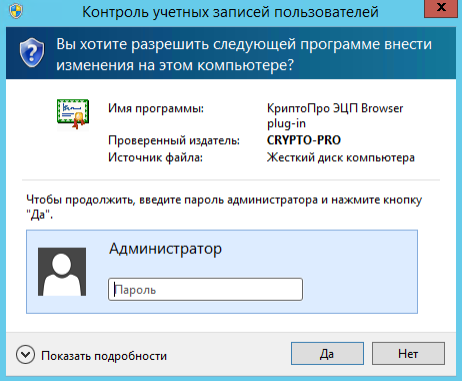
Подтвердите свое действие и начните установку плагина.
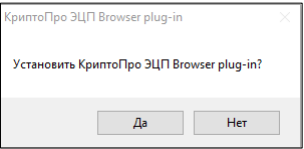
После завершения операции убедитесь, что ЕАТ находится в зоне надежных узлов.
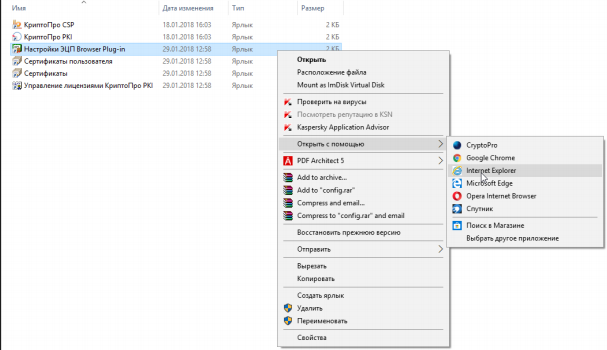
Если установка прошла успешно, то в окне выбранного браузера появится поле настроек плагина КриптоПро. Для Спутника во всплывающем окне подтвердите выполнение сценариев и элементов ActiveX — нажмите«Разрешите заблокированное содержимое».
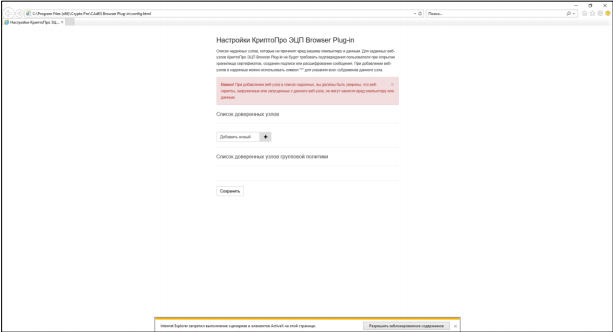
Проверьте список доверенных узлов и сохраните настройки.
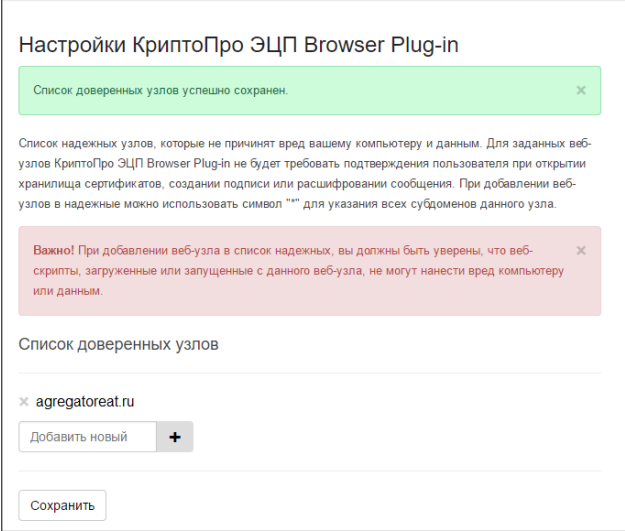
Теперь вы подкованы в теме, а, значит, торги не будут сорваны по причине постоянных сбоев браузера. Желаем успешной работы в Спутнике, и как можно больше побед в тендерах.


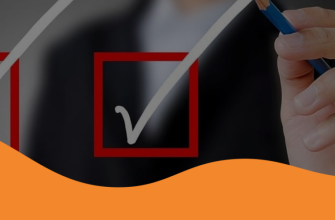


Это реклама Спутника была? Все пишут, что только в эксплорере можно работать остальное это потеря времени
Нет, Рустам, это не реклама. Спутник это действительно альтернатива, когда не удается настроить корректную работу через другой браузер.